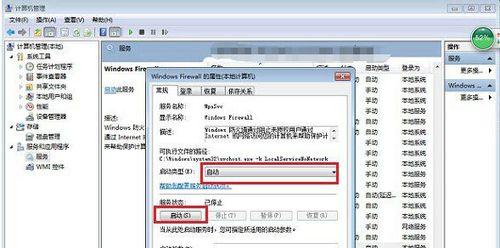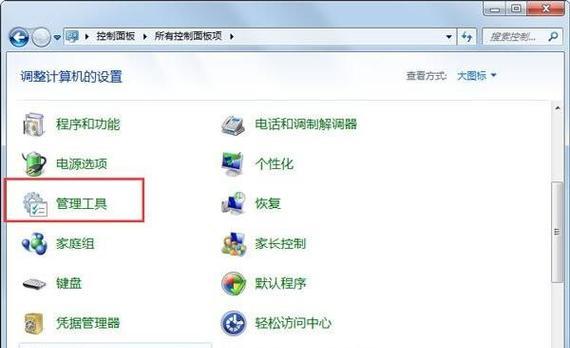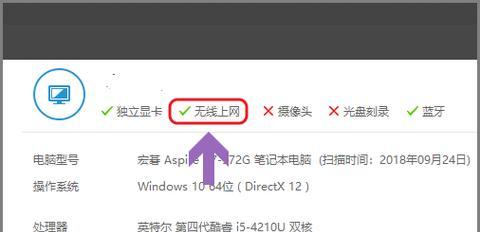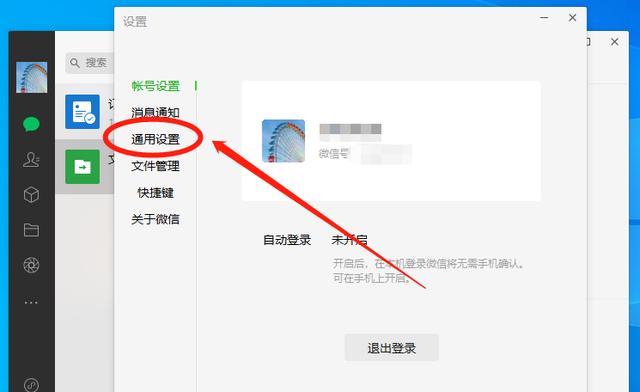如何强制删除360文件夹(一步步教你彻底删除360文件夹)
许多用户在使用电脑时都会安装360安全卫士等软件,然而,有时候我们需要彻底删除360文件夹以释放磁盘空间或更换其他安全软件。但是,很多人会遇到无法删除360文件夹的问题,因为360安全软件自身具有一些特殊的保护机制。本文将一步步教你如何强制删除360文件夹,帮助你解决这个困扰。
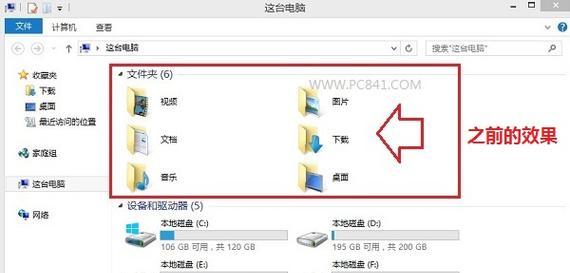
关闭所有与360相关的程序和进程
我们需要关闭所有与360相关的程序和进程,包括360安全卫士、360杀毒软件等。这样做是为了确保在删除文件夹时没有任何运行中的进程与文件产生冲突,从而提高删除成功率。
使用管理员权限打开资源管理器
接下来,在开始菜单中搜索“资源管理器”并右键点击“以管理员身份运行”。这将以管理员权限打开资源管理器,使我们能够对系统文件夹进行修改和删除。
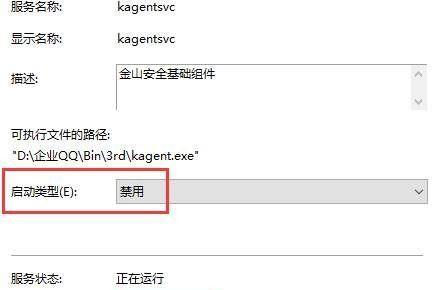
找到并选择要删除的360文件夹
在资源管理器中,定位到要删除的360文件夹所在的路径,例如“C:\ProgramFiles\360”。通过浏览文件夹,确保我们选择了正确的文件夹,并右键点击它。
进入文件夹属性设置
在右键菜单中,选择“属性”选项,这将打开文件夹的属性设置窗口。在该窗口中,点击“安全”选项卡,然后点击“高级”按钮。
更改文件夹的所有者
在高级安全设置窗口中,点击“所有者”标签,并点击“更改”按钮。这将打开一个新的对话框,显示当前所有者是谁。我们需要更改所有者为管理员账户,以便有权限删除该文件夹。
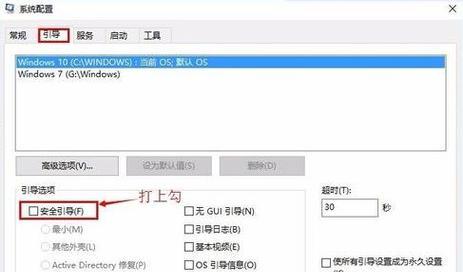
强制授权管理员账户
在新的对话框中,点击“高级”按钮,然后在接下来的对话框中点击“查找现在的所有者”。这将列出计算机上的所有用户和组。选择管理员账户并点击“确定”。
编辑新的安全设置
返回到高级安全设置窗口后,点击“确定”。然后回到文件夹属性设置窗口,在安全选项卡中点击管理员账户,并点击“编辑”按钮。
给予管理员完全控制权限
在新的对话框中,勾选“完全控制”复选框,并点击“确定”按钮。这将给予管理员账户对该文件夹的完全权限,包括删除权限。
应用更改并关闭属性设置窗口
在文件夹属性设置窗口中,点击“应用”按钮,并点击“确定”关闭该窗口。这将使我们之前的更改生效,并关闭文件夹属性设置窗口。
删除360文件夹
现在,我们回到资源管理器中,右键点击要删除的360文件夹,并选择“删除”。根据文件夹大小和数量的不同,删除过程可能需要一些时间。
清空回收站
在删除完成后,我们需要清空回收站,以释放磁盘空间。右键点击桌面上的回收站图标,并选择“清空回收站”。
查看是否成功删除
为了确认是否成功删除360文件夹,我们可以重新打开资源管理器,定位到之前的路径并查看是否还存在该文件夹。如果文件夹已经彻底消失,则说明删除成功。
可能遇到的问题及解决方法
在删除360文件夹的过程中,有时候可能会遇到无法删除的情况。这时可以尝试重启电脑后再次操作,或者使用第三方文件管理软件进行删除。
备份重要文件和数据
在执行删除操作之前,我们强烈建议备份重要的文件和数据。一旦发生意外或者误操作,备份可以帮助我们恢复丢失的文件和数据。
通过本文的步骤,我们可以成功强制删除360文件夹。然而,在进行删除操作时,一定要谨慎,并备份重要文件和数据,以免造成不可修复的损失。希望本文对你有所帮助!
版权声明:本文内容由互联网用户自发贡献,该文观点仅代表作者本人。本站仅提供信息存储空间服务,不拥有所有权,不承担相关法律责任。如发现本站有涉嫌抄袭侵权/违法违规的内容, 请发送邮件至 3561739510@qq.com 举报,一经查实,本站将立刻删除。
关键词:360文件
-
《揭秘貔貅的雌雄之谜》(探寻貔貅性别特征)
-
快速变白牙齿的有效方法(拥有明亮笑容)
-
推荐免费的JPG转换软件(快速)
-
《完整职业推荐攻略——助您找到理想职业的最佳指南》(职业推荐攻略全面解读)
-
打印机错误状态的恢复过程(如何应对打印机出现错误状态及解决方案)
-
禁用自动更新的方法及恢复数据的步骤(避免自动更新带来的不便)
-
为什么我的新手机无法连接WiFi(探究新手机无法连接WiFi的可能原因及解决方法)
-
更新显示适配器驱动程序(了解为什么和如何更新显示适配器驱动程序来获得最佳图像性能)
-
解密剑灵黑风八卦完美属性的奥秘(剑灵玩家必看)
-
微信消息撤回功能的实际操作时间(微信撤回消息的限时操作及其使用技巧)
- 台式电脑内存条的重要作用(提升计算机性能与运行速度的关键)
- 台式电脑组装的详细过程(从选购到组装)
- 探索无尽乐趣的单机RPG手游推荐(打造独一无二的游戏人生)
- 如何使用打印机打印双面文件(简单操作指南助你实现双面打印)
- 最佳的双人单机游戏合集(畅享游戏乐趣的双人游戏推荐)
- 以拍一拍,幽默生活从此开启(笑出声)
- 手机浏览器排名之最佳选择(探索最快、最好用的手机浏览器)
- 解决CSGO卡顿不流畅问题的实用方法(让你的游戏体验更加顺畅)
- 荣耀双击截屏设置办法(轻松实现快捷截屏)
- 电脑XM文件转换成MP3的简便方法(以电脑XM文件转换成MP3的方法)
常见难题最热文章
- 推荐免费的安卓手机单机游戏(畅享休闲时光)
- 解决视频控制器VGA兼容安装失败问题(VGA兼容安装失败的原因及解决方法)
- 以驭剑士魔剑降临(剑士魔剑降临技能解析与应用指南)
- 移动宽带路由器的连接方法(一步步教你如何连接移动宽带路由器)
- 吃鸡游戏新手教程(掌握关键技巧)
- 突破权限,看别人QQ空间的方法与技巧(以绕过权限查看他人QQ空间的实用教程)
- 鸿蒙手机虚拟位置设置方法(简单操作让你随时切换所在地)
- 如何使用WPS设置固定表头进行打印(简化表格打印操作,提高工作效率)
- 微信违规记录查询教程(微信违规记录查询方法,轻松了解你的微信使用记录)
- 手机内存不足了,如何解决(有效应对手机内存不足问题的方法和技巧)
- 最新文章
-
- 为何新买的苹果平板无法充电(探究苹果平板充电故障原因及解决方法)
- 电脑屏幕太亮刺眼如何调整(解决电脑屏幕亮度过高导致眼睛疲劳的方法)
- 如何使用黑处理方法打印文档中的图片(提高打印效果的关键技巧)
- 英雄联盟剑圣打野攻略(掌握关键技巧成为顶尖剑圣)
- IP地址转换工具推荐(简单快捷的IP地址转换工具)
- 建立多台电脑共享文件夹的简易流程(实现便捷文件共享的步骤和技巧)
- 《探索高画质自由游戏手游的乐趣》(探索游戏世界的视觉奇观)
- 掌握TP-Link路由器设置技巧,打造稳定高速的网络环境(轻松解决TP-Link路由器设置问题)
- 电脑按键不灵敏的解决办法(打字慢急救)
- 硬盘不小心删除卷恢复方法大揭秘(从零基础到专业恢复)
- 使用VLOOKUP函数进行表格数据比对的技巧与应用(简化数据比对)
- 正品AJ1与莆田货的区别(辨别真假鞋)
- 《揭秘孤胆枪手2全武器解锁秘籍》(学会这些秘籍)
- 网易邮箱账号申请流程详解(轻松获取网易邮箱账号)
- 如何使用新手无线路由器(无线路由器设置和使用技巧详解)
- 热门文章
-
- 分享台球新手入门规则(学习台球的基本知识)
- 耳机没有声音的原因及解决方法(耳机静音问题的解决方案及常见故障排查方法)
- 电脑无法开机的处理措施(从故障检测到解决)
- 免费恢复删除的微信聊天记录软件推荐(解锁回忆的神器)
- 脸色发黄的原因和缓解办法(探寻黄脸背后的原因与对策)
- Win10频繁蓝屏重启解决方法(轻松应对Win10频繁蓝屏重启)
- 肚子痛的12种原因解析(探究引起腹痛的各种因素)
- 电脑显示器选购攻略(从屏幕尺寸到分辨率)
- 解决电脑文档打不开的方法(应对电脑文档打不开的常见问题与解决方案)
- 从零开始,轻松组装你的台式电脑(分享插线教程)
- 手把手教你组装电脑(以新手组装电脑为主题的详细教程)
- 打造顶级台式电脑配置清单,解锁无限可能(全面评析最佳配置方案)
- 教你重装Win7系统的方法(一步步教你如何重新安装Win7系统)
- 别墅模型制作方法详解(从选材到搭建)
- 解决网页上打开PDF时出现乱码的问题(处理方法及)
- 热门tag
- 标签列表
- 友情链接